Los Windows-problemen op door je pc op de juiste manier te herstarten (het kan ook verkeerd)
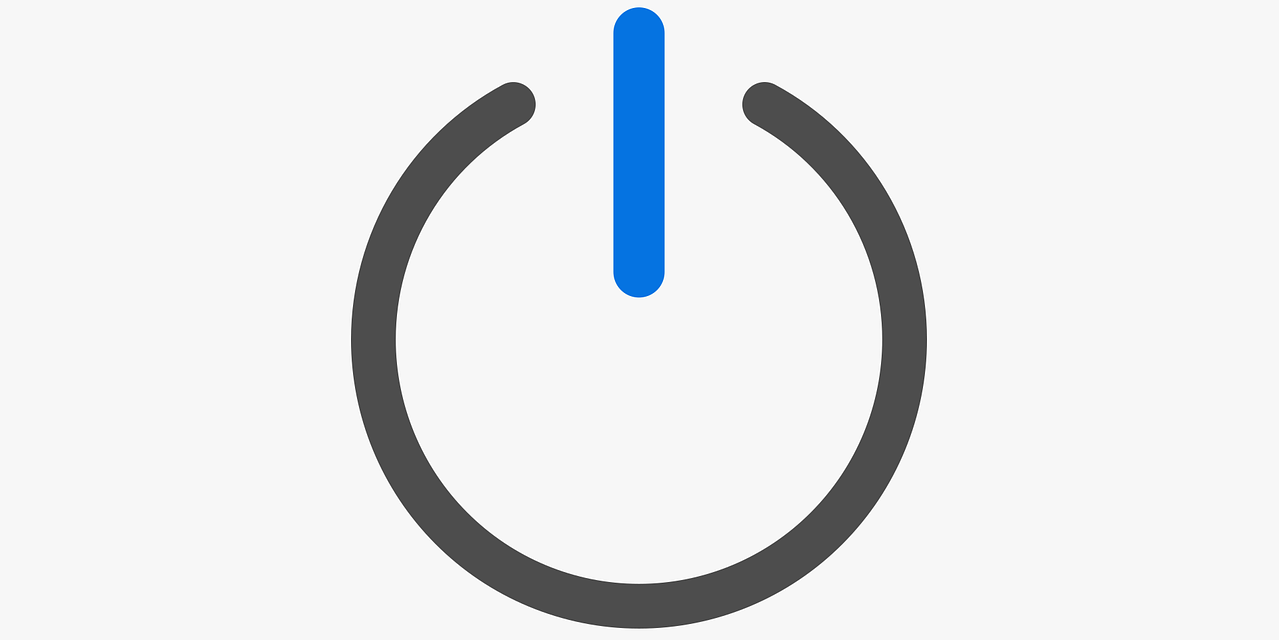
Dit is wat alle helpdesks je zullen aanraden als je problemen met je computer hebt. De gouden tip: je pc opnieuw opstarten! Maar let erop dat je het op de goede manier doet, want er is ook een foute manier om je pc opnieuw in te schakelen! Wij leggen je uit wat je moet doen. En waarom is het herstarten van je computer vaak dé oplossing?
Waarom herstarten van je pc problemen oplost
Bij echt opnieuw opstarten van je computer wordt deze eerst helemaal uitgeschakeld (alle processen afgesloten) en dan volledig opnieuw opgestart.
Kernel en drivers beginnen met een schone lei, updates worden voltooid (waarbij soms bestanden vervangen worden), problematische apps en services volledig afgesloten en eventueel opnieuw gestart, tijdelijke bestanden weggegooid, nieuwe hardware herkend, het RAM-geheugen leeggemaakt en meer.
Opnieuw opstarten kan de volgende problemen oplossen:
- crashes van apps
- bevriezingen
- traag lopende pc
- niet kunnen openen van bestanden of programma's
- internet/verbindingsproblemen (WiFi, bluetooth)
- niet werkende randapparatuur
- en veel meer
Wat is de goede en foute manier om je pc te herstarten?
Nu denk je misschien: ik sluit mijn computer heel vaak af en zet em daarna weer aan (bijvoorbeeld: je zet elke avond je pc uit en elke ochtend weer aan) en toch worden problemen vaak niet opgelost. Er kan natuurlijk een andere oorzaak zijn voor je pc problemen, maar het kan ook zijn dat je je computer niet op de juiste wijze herstart.
Als je namelijk kiest voor Start | Aan/uit | Afsluiten en daarna je pc opnieuw inschakelt dan gaat meestal de kernel alleen in een soort sluimerstand en worden processen niet echt opnieuw opgestart!
Dit ligt aan de Snel opstarten-optie [Configuratiescherm | Hardware en geluiden | Energiebeheer - Het gedrag van de aan/uit-knoppen bepalen - Instellingen voor afsluiten: Snel opstarten inschakelen (aanbevolen)] die sinds Windows 8 in Microsofts besturingssysteem zit en die op veel computers staat ingeschakeld. Hierdoor start je pc veel sneller op na het afsluiten, maar wordt niet echt alles opnieuw opgestart.
De juiste manier van opnieuw opstarten
Het snel opstarten is een goede optie die je zeker aan moet laten staan, maar als je je pc echt opnieuw wilt opstarten kies dan (de benaming zegt het al) voor Start | Aan/uit | Opnieuw opstarten (of klik op de Shift-toets terwijl je kiest voor Afsluiten).
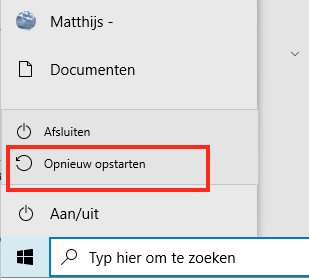
Zo start je je pc echt opnieuw op (op de goede manier) in Windows 10
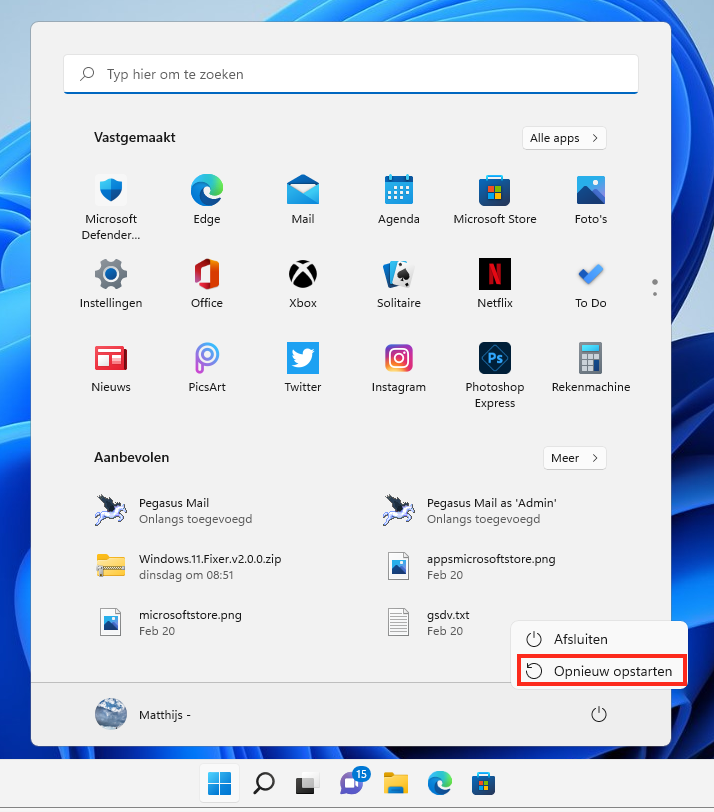
Opnieuw opstarten in Windows 11
.png)
De gouden tip
Echt opnieuw opstarten doet dus heel veel goeds voor je pc en kan veel problemen oplossen. Onze gouden tip is daarom:
Start altijd (op de juiste wijze) je pc opnieuw op bij problemen en doe dit sowieso één keer per week!
Dus niet alleen afsluiten en weer aanzetten, maar echt voor Opnieuw opstarten kiezen!


Reacties
Hans
11 apr 2024 - 19:33
Waarom niet vermelden om snel opstarten uit te schakelen????
Ik heb bij mijn computers de optie snel opstarten uit geschakeld nooit geen last met hier boven genoemde problemen.
De meeste computers zijn tegenwoordig zo snel dat je het niet eens merkt.
TS
11 apr 2024 - 16:54
Het opnieuw opstarten verhelpt niet alleen probleempjes met Windows, ik heb gemerkt dat bij een probleempjes met mijn android telefoon of met mijn linux besturingssysteem dit ook helpt.
egje
12 apr 2024 - 15:00
klopt precies , zeker met de telefoon
Albert
11 apr 2024 - 13:51
Goed dat het vermeld wordt. Windows sluit normaal niet helemaal af maar gaat in een soort super slaapstand.
Dit geeft nogal eens problemen als je ook Linux geinstalleerd hebt, klok, pinters en vooral netwerken willen dan nogal een "kuren" hebben.
Dat ligt niet aan Linux maar aan de manier hoe Windows de computer beheert / gijzelt.
Alles komt goed, en anders maar niet :-)
Reageer